Aktualizujte systém Windows 10 na nejnovější verzi
Každý ví, že je nainstalována novější verze operačního systému, tím častěji, tím lépe, protože každá aktualizace systému Windows obsahuje nové funkce a opravy starých chyb, které se vyskytují v dřívějších sestavách. Proto je důležité vždy sledovat nejnovější aktualizace a nainstalovat je na PC včas.
Obsah
Aktualizace systému Windows 10
Než začnete s modernizací systému, potřebujete znát jeho aktuální verzi, protože je možné, že jste již nainstalovali nejnovější operační systém (v době psaní - to je verze 1607) a nepotřebujete provádět žádnou manipulaci.
Přečtěte si také Zobrazení verze operačního systému v systému Windows 10
Pokud tomu tak není, zvažte několik jednoduchých způsobů, jak osvobodit váš operační systém.
Metoda 1: Nástroj pro vytváření médií
Media Creation Tool je nástroj společnosti Microsoft, jehož hlavním úkolem je vytvářet zaváděcí média. S jeho pomocí můžete systém také aktualizovat. A je to celkem jednoduché, protože stačí, abyste postupovali podle níže uvedených pokynů.
Stáhněte si nástroj pro tvorbu médií
- Spusťte program jako správce.
- Počkejte trochu, abyste připravili spuštění Průvodce aktualizací systému.
- Klikněte na tlačítko "Přijmout" v okně licenční smlouvy.
- Zvolte Aktualizovat tento počítač a potom klepněte na tlačítko Další .
- Počkejte až do stahování a instalace nových souborů.
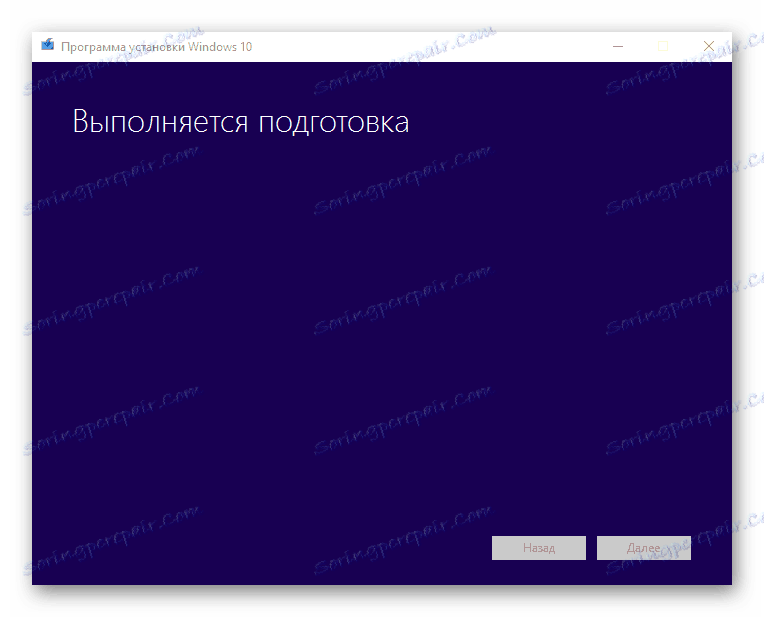
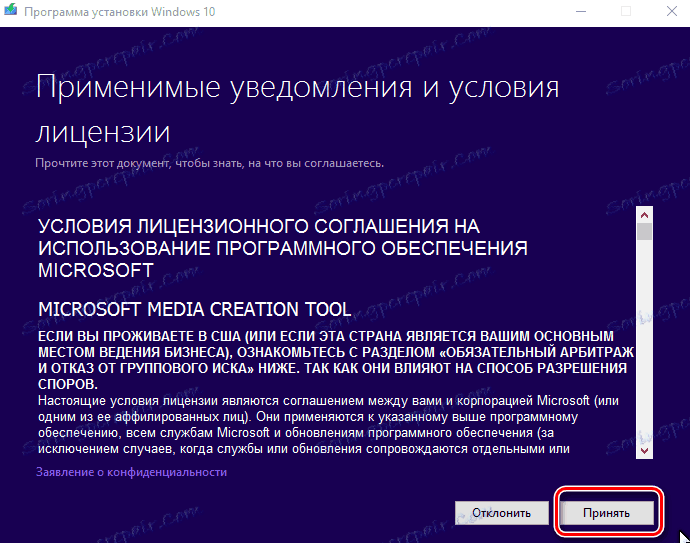

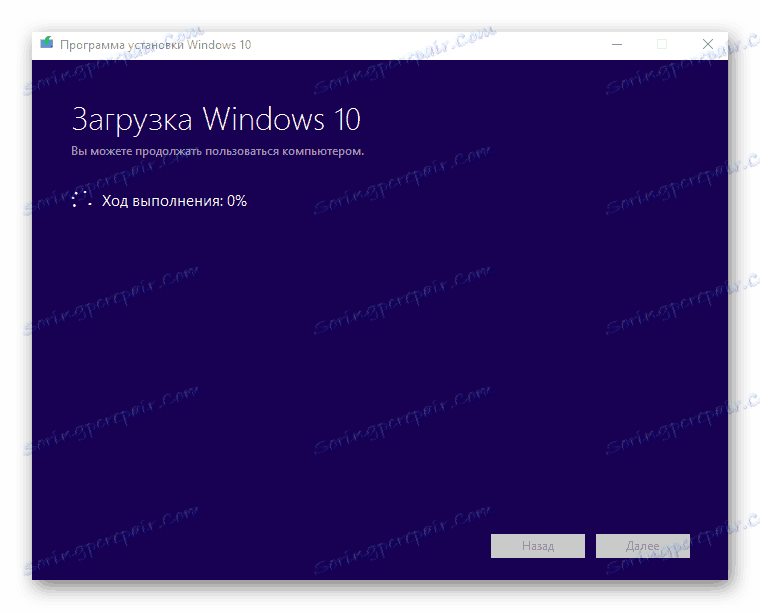
Metoda 2: Upgrade systému Windows 10
Windows 10 Upgrade je dalším nástrojem od vývojářů operačního systému Windows, se kterými můžete systém aktualizovat.
Stáhněte si Windows 10 Upgrade
Tento proces vypadá takto.
- Otevřete aplikaci a v hlavní nabídce klikněte na tlačítko Aktualizovat .
- Pokud je počítač kompatibilní s budoucími aktualizacemi, klepněte na tlačítko Další .
- Počkejte, než bude proces upgradu systému dokončen.
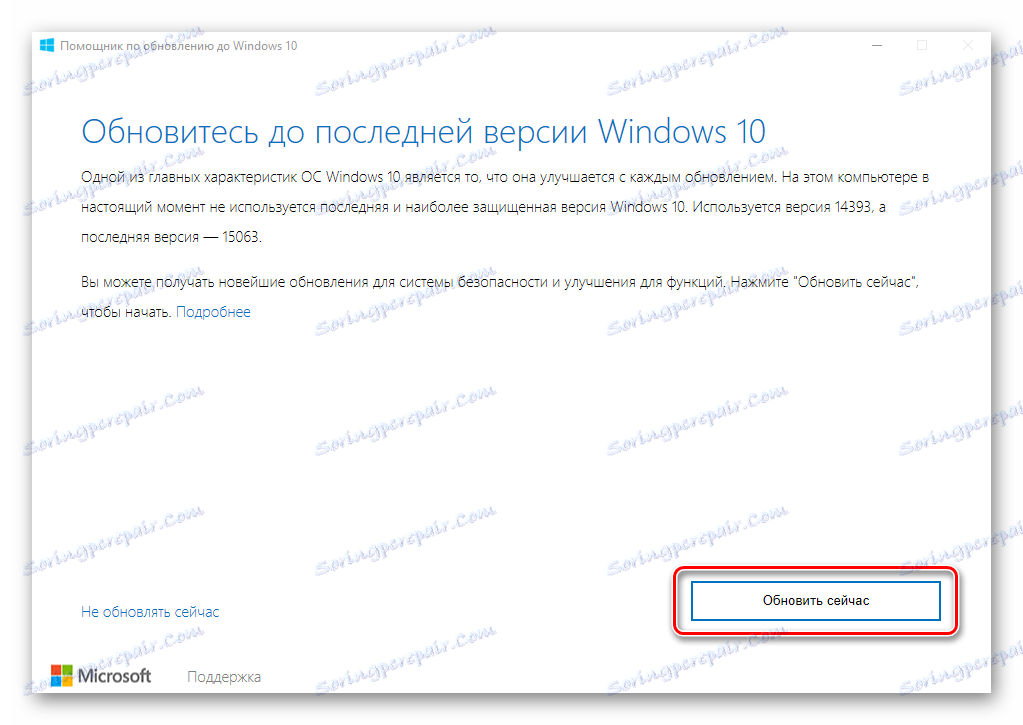
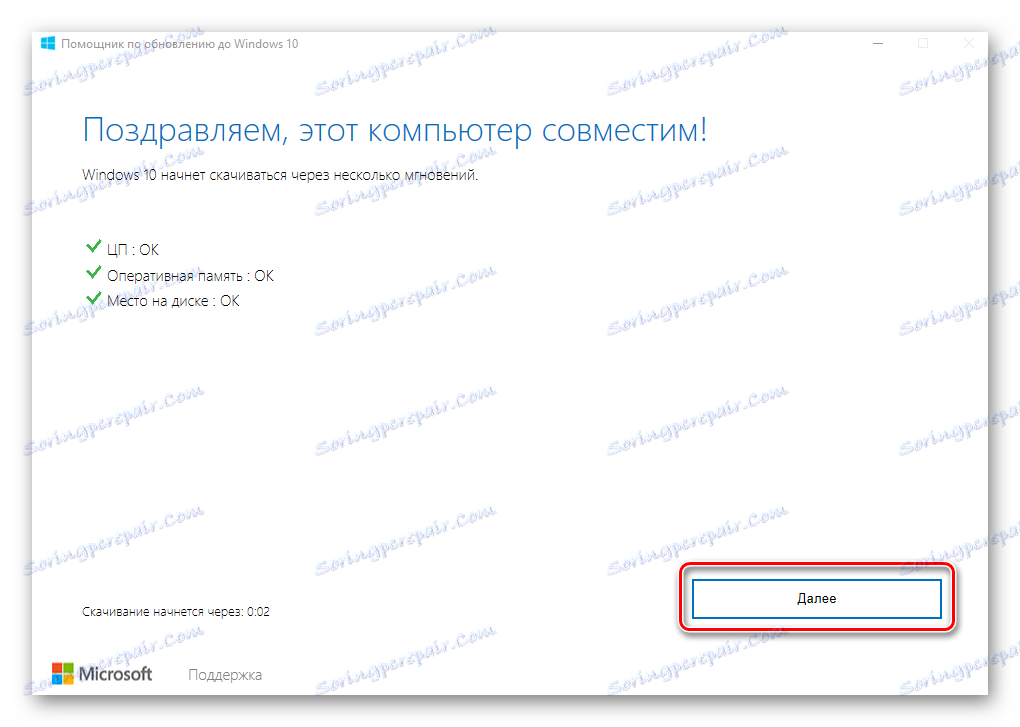
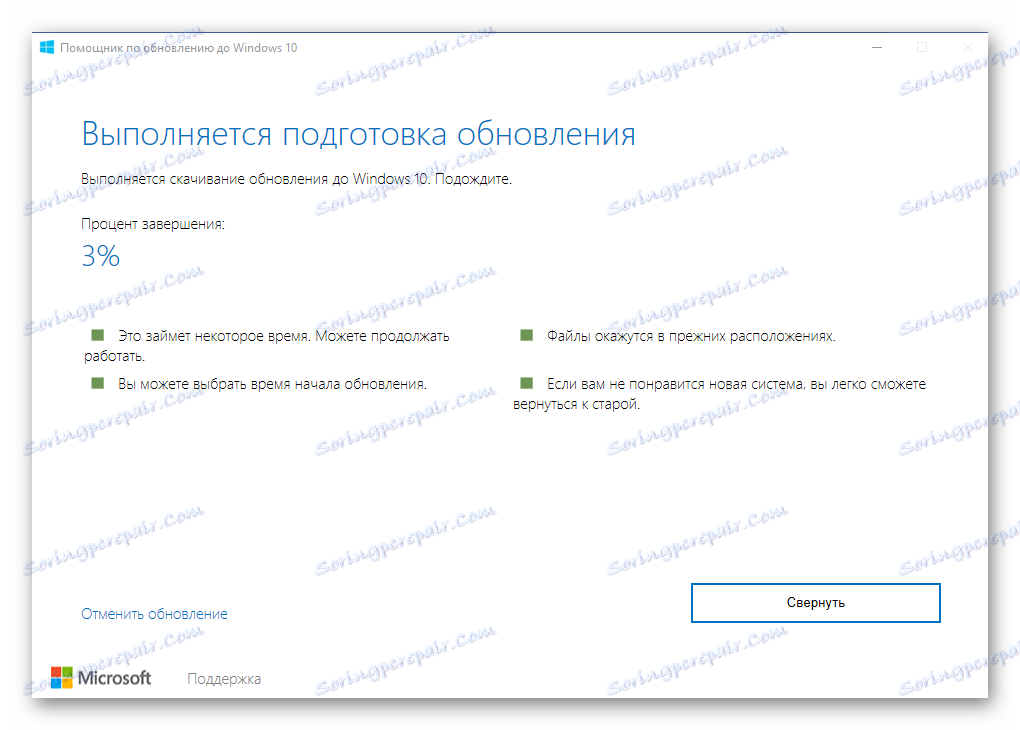
Metoda 3: Centrum aktualizací
Můžete také použít běžné nástroje systému. Nejprve můžete zkontrolovat novou verzi systému pomocí "Aktualizačního centra" . K tomu je nutné:
- Klikněte na tlačítko "Start" a potom klikněte na položku "Možnosti" .
- Poté přejděte na část "Aktualizace a zabezpečení" .
- Vyberte možnost Windows Update .
- Klepněte na tlačítko "Zkontrolovat aktualizace" .
- Počkejte, až vás systém upozorní, když jsou k dispozici aktualizace. Pokud jsou k dispozici pro systém, stahování se spustí automaticky. Po dokončení tohoto procesu je budete moci nainstalovat.
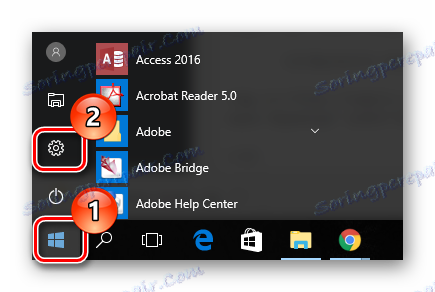
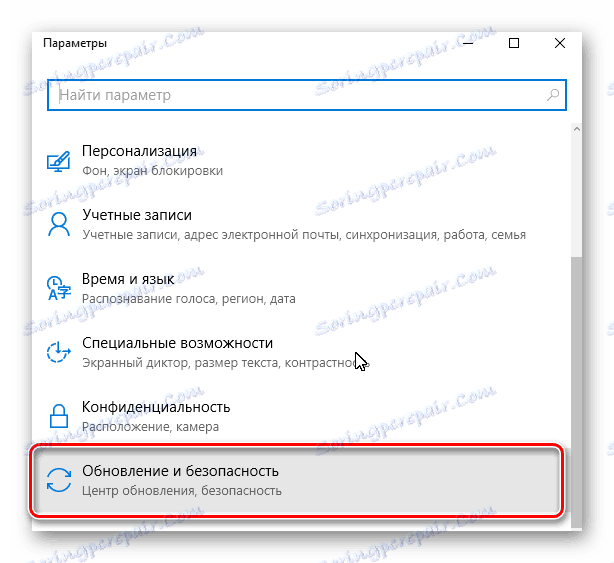
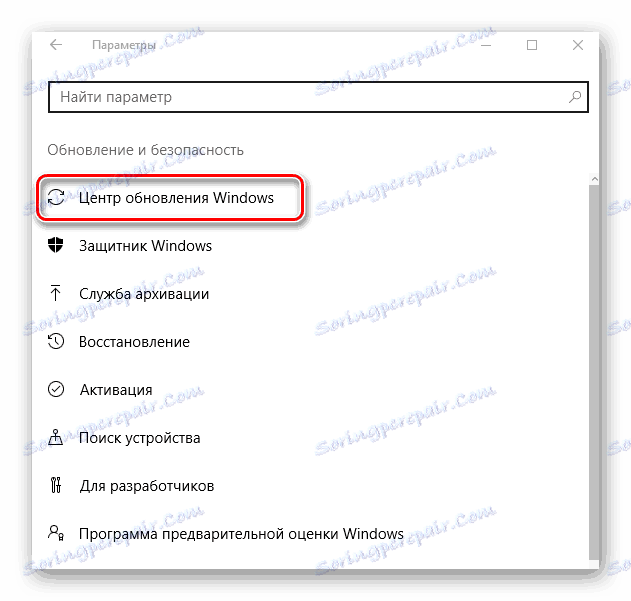
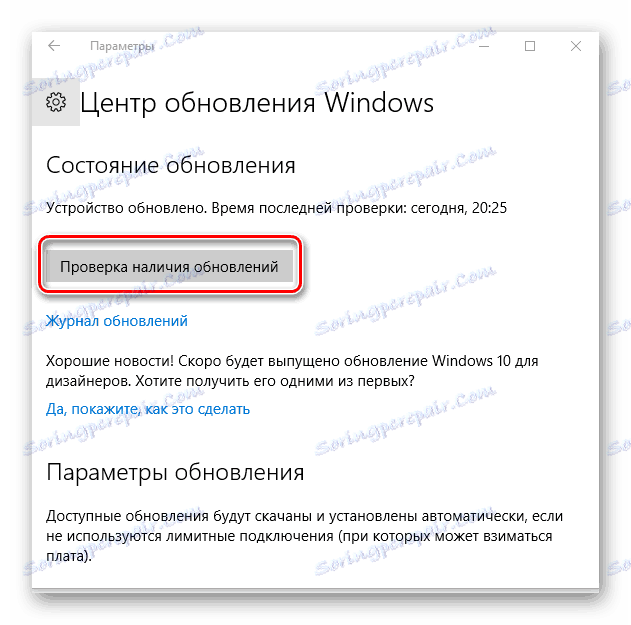
Díky těmto metodám můžete nainstalovat nejnovější verzi systému Windows 10 a využívat všech svých funkcí v plném rozsahu.